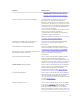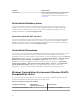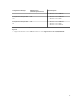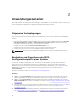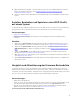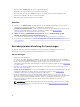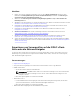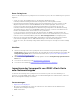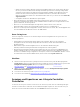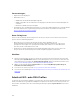Users Guide
– Wurde als Lizenz installiert, aktiviert und weist die SRVCNF-Partition auf. Auf der vFlash SD-Karte
im Lifecycle Controller während des Backups wird zum Speichern der Sicherungs-Image-Datei
automatisch eine Partition mit dem Kennzeichnungsnamen SRVCNF erstellt. Wenn bereits eine
Partition mit dem Kennzeichnungsnamen SRVCNF vorhanden ist, wird diese überschrieben.
Weitere Informationen finden Sie in der Dokumentation zum Lifecycle-Controller unter dell.com/
support/manuals.
– Verfügt über mindestens 384 MB freien Speicherplatz.
• Wenn das Backup von einer iDRAC vFlash-Karte importiert wird, stellen Sie sicher, dass die Karte
installiert ist und das Backup-Image auf der SRVCNF-Partition enthält. Dieses Image stammt von der
gleichen Plattform, die Sie importieren.
• Wenn Sie von einer Netzwerkfreigabe aus importieren, dann stellen Sie sicher, dass die
Netzwerkfreigabe, auf der die Sicherungsdatei gespeichert ist noch zugänglich ist.
• Wenn Sie vor dem Import die Hauptplatine ersetzen, dann stellen Sie sicher, dass die Hauptplatine den
neuesten iDRAC und die aktuellste Version des BIOS besitzt.
Bevor Sie beginnen:
Stellen Sie folgendes sicher, bevor Sie mit dem Import der Sicherungsdatei auf ein System oder eine
Sammlung beginnen:
• Benutzerdaten sind in der Backup-Image-Datei nicht vorhanden. Wenn Sie die vorhandene
Konfiguration mit der Sicherungs-Image-Datei überschreiben, werden die Benutzerdaten nicht
wiederhergestellt.
• Während des Imports werden Aufgaben wie z. B. die Firmware-Aktualisierung, die
Betriebssystembereitstellung und Firmware-Konfigurationen nicht ausgeführt.
• Nach der Bereitstellung des Betriebssystems mithilfe des Lifecycle-Controllers ist OEMDRV für 18
Stunden zugänglich. Wenn Sie nach der Betriebssystembereitstellung weitere Aktivitäten ausführen
möchten, z. B. Aktualisierung, Konfiguration oder Import, entfernen Sie die OEMDRV-Partition. Setzen
Sie zum Entfernen der Partition iDRAC zurück, oder brechen Sie die System-Services ab.
Workflow
1. Starten Sie zum Importieren des Systemprofils auf ein einzelnes Zielsystem das Dienstprogramm
System Viewer. Starten Sie zum Importieren der Systemprofile auf eine Sammlung von Systemen das
Konfigurationsdienstprogramm. Weitere Informationen finden Sie im System Viewer-
Dienstprogramm oder Konfigurationsdienstprogramm.
2. Wählen Sie auf dem System Viewer-Dienstprogramm oder dem Konfigurationsdienstprogramm
Plattformwiederherstellung aus.
3. Lesen Sie für ein einzelnes System Importieren des Systemprofils.
4. Lesen Sie für eine Sammlung Importieren der Systemprofile in eine Sammlung.
Anzeigen und Exportieren von Lifecycle Controller-
Protokollen
Sie können die Lifecycle Controller-Protokolle für ein einzelnes System oder eine Sammlung anzeigen
und diese in einem CSV-Format auch auf eine Netzwerkfreigabe exportieren. Sie können die Lifecycle
Controller-Protokolle außerdem mithilfe des Felds Suchen durchsuchen und filtern.
19